电脑jpg格式图片打不开 jpg图片打不开怎么办
更新时间:2024-04-06 09:10:59作者:xiaoliu
在日常使用电脑的过程中,我们经常会遇到打开jpg格式图片失败的情况,这可能是由于图片本身损坏、系统配置问题或者软件不兼容等原因导致的。面对这种情况,我们可以尝试使用不同的图片查看软件打开,或者尝试将图片转换为其他格式再进行查看。如果以上方法仍然无法解决问题,那么可能需要考虑修复系统错误或者寻求专业人员的帮助来解决这个问题。在遇到jpg图片打不开的情况时,不要慌张耐心寻找解决方法,相信问题很快就会得到解决。
具体步骤:
1.点击电脑系统开始按钮

2.点“所有程序”
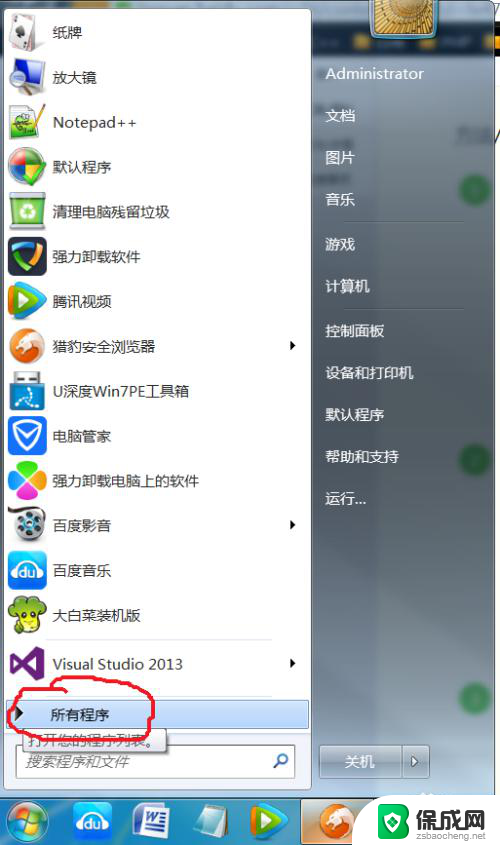
3.找到“附件”并点击
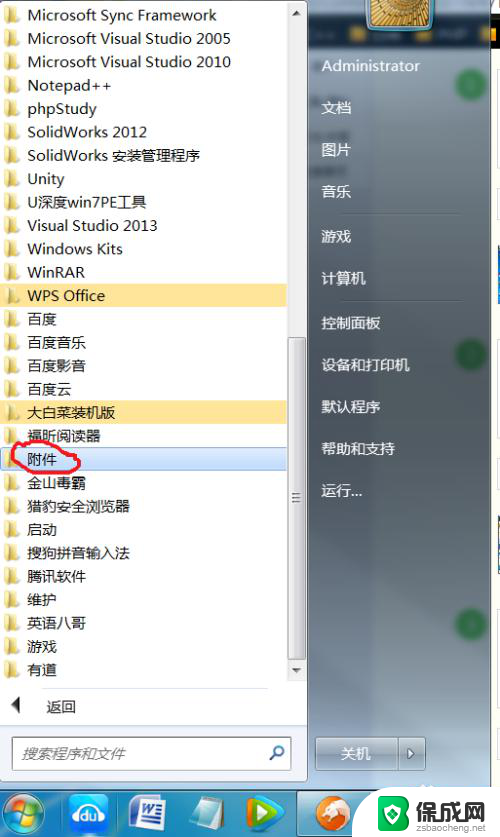
4.找到系统自带“画图”软件,一般电脑中都有该软件。没有可以考虑下载安装其他看图软件。也有可能只是快捷方式被删除,可以想办法找出来。
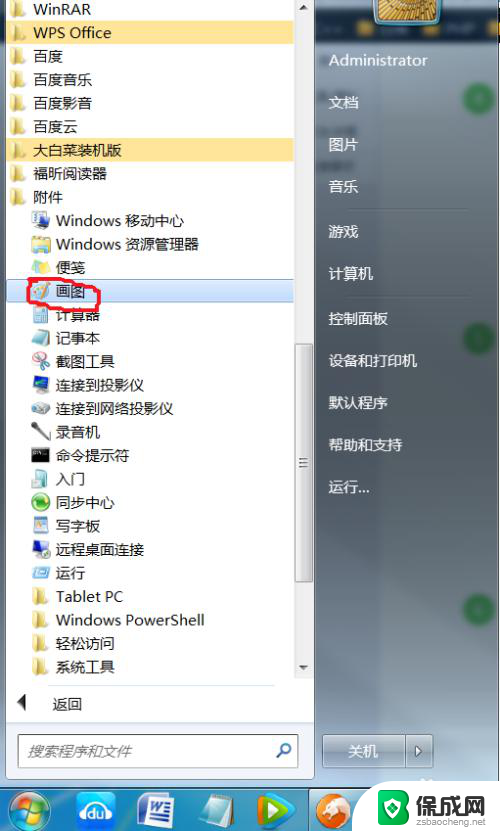
5.双击“画图”软件,得到如下界面。
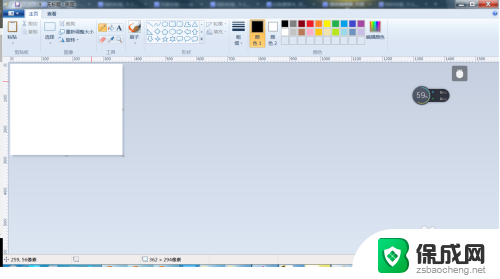
6.将.jpg格式文件拖到画图窗口即可代开文件。也可以通过找文件菜单找路径的方式打开,相对慢点。
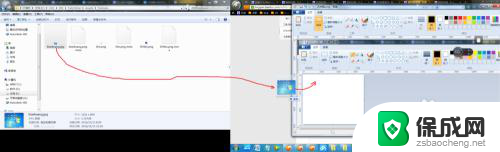
7.如果想通过更改默认程序选择打开软件,可以参考本人写的经验。
以上就是电脑jpg格式图片打不开的全部内容,如果你遇到同样的问题,可以参照以上方法来解决,希望对大家有所帮助。
电脑jpg格式图片打不开 jpg图片打不开怎么办相关教程
-
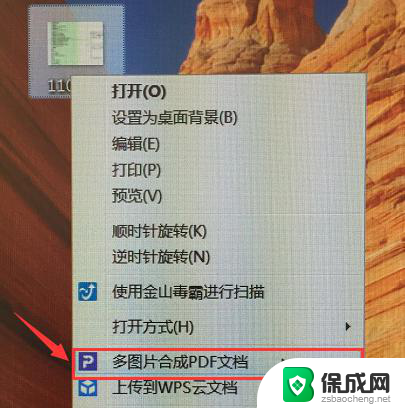 wps图片转pdf软件打不开 wps图片转pdf软件打不开怎么办
wps图片转pdf软件打不开 wps图片转pdf软件打不开怎么办2024-03-27
-
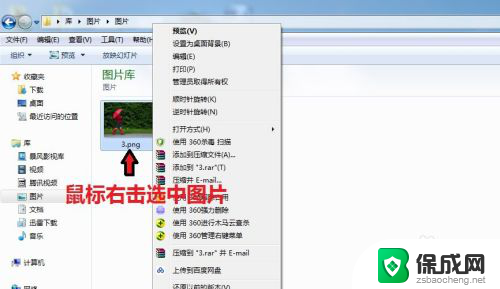 电脑怎么把图片变成jpg格式 图片格式转换为jpg
电脑怎么把图片变成jpg格式 图片格式转换为jpg2024-08-19
-
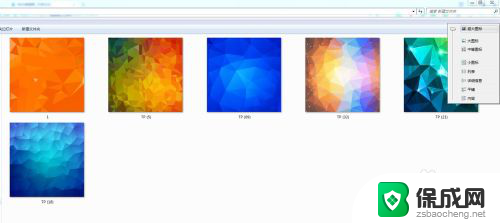 电脑不显示图片缩略图怎么办 电脑打开文件夹图片缩略图不显示怎么办
电脑不显示图片缩略图怎么办 电脑打开文件夹图片缩略图不显示怎么办2024-05-14
-
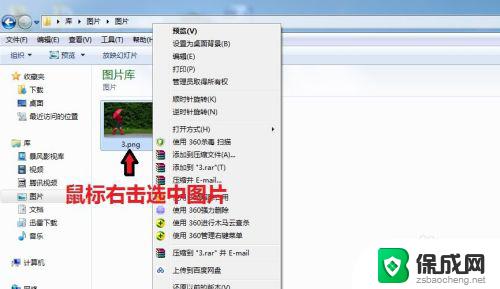 如何把图片格式改为jpg 怎样修改图片的格式为jpg格式
如何把图片格式改为jpg 怎样修改图片的格式为jpg格式2023-09-17
-
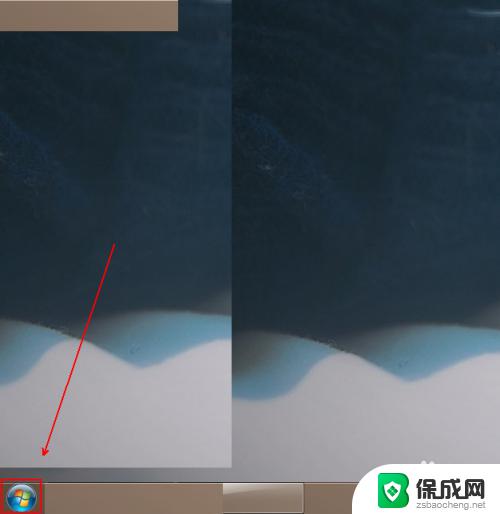 图片bmp格式怎么转换jpg BMP图片转换为JPG图片的方法
图片bmp格式怎么转换jpg BMP图片转换为JPG图片的方法2023-10-02
-
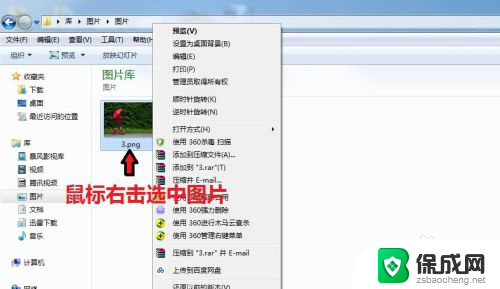 图片怎么改格式jpg 图片格式修改为jpg的步骤
图片怎么改格式jpg 图片格式修改为jpg的步骤2023-12-26
电脑教程推荐